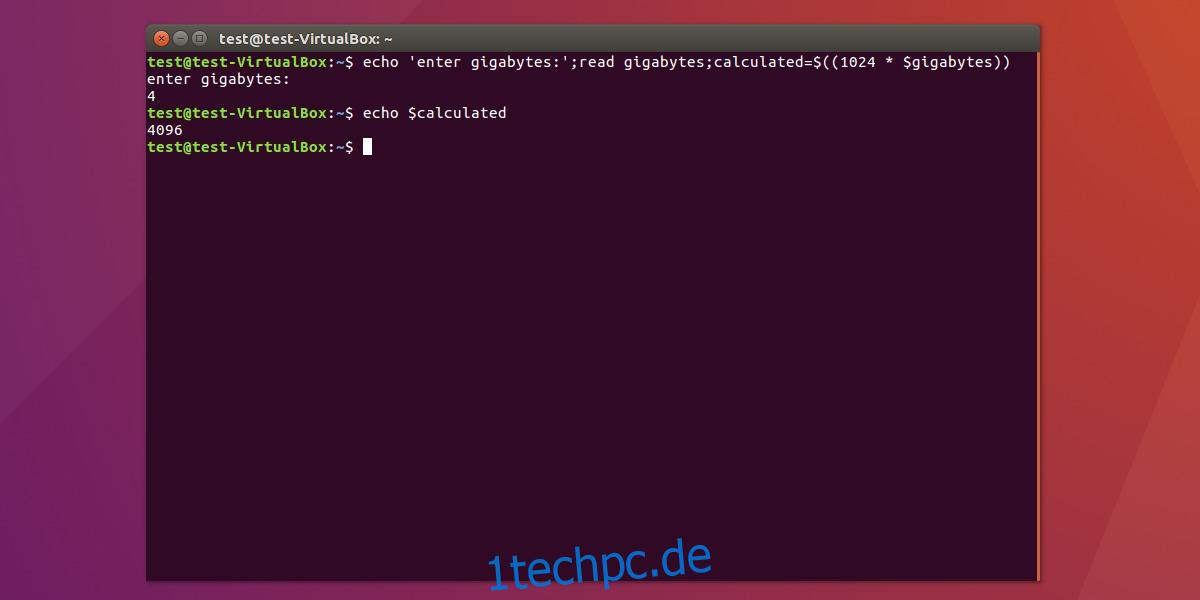Swap ist ein wesentlicher Bestandteil von Linux und wie es Programme verwaltet. Damit können Linux-Benutzer den Arbeitsspeicher aussetzen und sogar zusätzlichen Speicher für Programme zuweisen, die verwendet werden können, wenn der physische Arbeitsspeicher erschöpft ist. Es genügt zu sagen, dass jeder Swap verwenden sollte. Bei herkömmlichen Linux-Distributionen wird eine dedizierte Partition speziell für die Verwendung von Swap erstellt. So geht das schon sehr lange. 2017 sind jedoch Auslagerungsdateien in Mode gekommen. Zum Beispiel: Kürzlich hat Ubuntu Swap-Partitionen für eine Swap-Datei abgeschafft, und andere werden in Zukunft wahrscheinlich dasselbe tun. Der Grund? Bequemlichkeit. Es ist eine Partition weniger, die während der Installation eingerichtet werden muss. Dadurch kann sich das System schneller installieren. Darüber hinaus kann eine Auslagerungsdatei vergrößert werden, ohne eine gesamte Festplatte neu zu partitionieren, und sie kann ohne großen Aufwand schnell deaktiviert werden. So können Sie eine SWAP-Datei unter Linux einrichten.
Hinweis: Die Auslagerungsdatei kann auf jeder Linux-Distribution eingerichtet werden. Bitte installieren Sie Ihre Linux-Distribution zunächst ohne Swap-Partition! Denken Sie daran, dass dies bedeutet, dass Sie nicht mit einem herkömmlichen, einfachen Installationsprogramm installieren müssen.
Häufig ist für eine „Swap-lose“ Installation eine „benutzerdefinierte Installation“ erforderlich. Dies bedeutet Partitionierung von Hand, einschließlich: Einrichten von Partitionen und Einhängepunkten und (falls auf UEFI) der Boot-Partition.
Zum Beispiel: Um eine benutzerdefinierte Installation zu erhalten, würden Sie im Ubuntu-Installationsprogramm das Kontrollkästchen „etwas anderes“ aktivieren. Bei anderen Linux-Distributionen könnte dies ein „benutzerdefiniertes Layout“ oder etwas Ähnliches sein.
Wenn Sie das BtrFS-Dateisystem verwenden, befolgen Sie diese Anleitung nicht. BtrFS hat absolut keine Unterstützung für Auslagerungsdateien.
Inhaltsverzeichnis
Swap einrichten
Das Erstellen einer Auslagerungsdatei beinhaltet das Erstellen einer Datei mit DD. Wir müssen eine Datei mit dem DD-Tool erstellen. Denken Sie daran, dass die Auslagerungsdatei identisch mit der Größe Ihres physischen Arbeitsspeichers sein sollte. Geben Sie diese Befehlsfolge genau so ein, wie sie angezeigt wird. Der Benutzer muss alles in diesem langen Satz auf einmal eingeben und ihn ausführen, als wäre es ein Befehl.
Wenn dies erfolgreich durchgeführt wurde, werden Sie aufgefordert, eine Zahl (in GB) einzugeben und diese in Megabyte umzuwandeln. Keine Mathematik erforderlich.
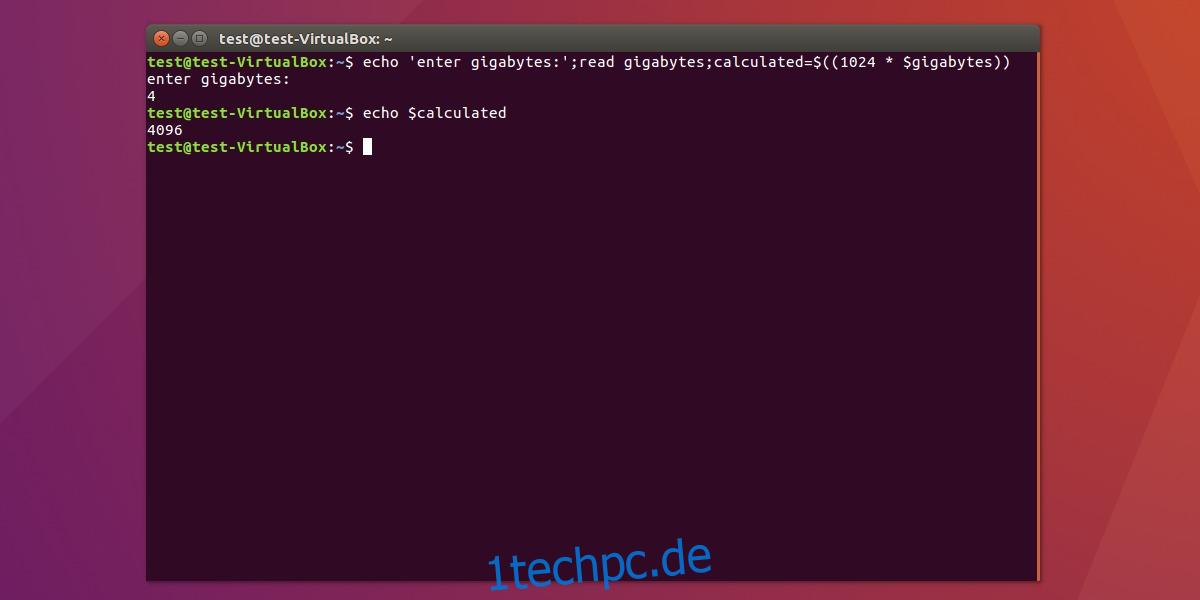
Hinweis: Wenn Sie mehr als 4 GB RAM haben, machen Sie Ihre Auslagerungsdatei stattdessen zur Hälfte des RAMs.
echo 'enter gigabytes:';read gigabytes;calculated=$((1024 * $gigabytes))
Die Berechnung der Auslagerungsdatei ist fertig. Das Terminal speicherte die Berechnung innerhalb von $calculated. Jetzt nehmen wir das und stecken es in DD. Denken Sie daran, dass der Erstellungsprozess der Auslagerungsdatei etwas Zeit in Anspruch nimmt und kein Ladebildschirm angezeigt wird. Geben Sie den nächsten Befehl ein, wenn das Terminal dies zulässt.
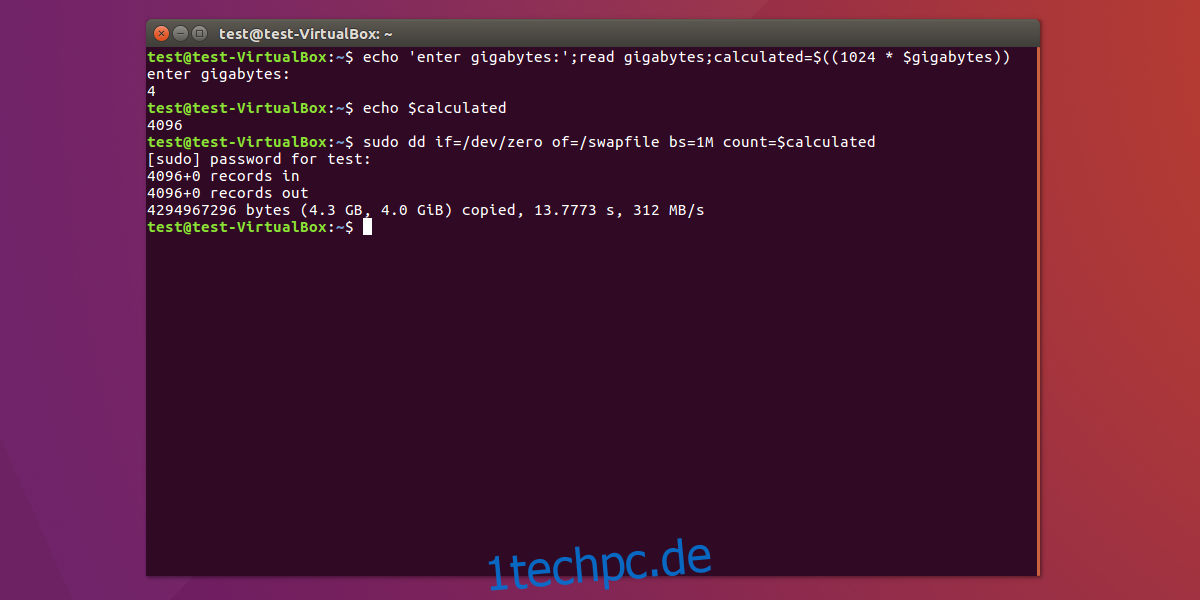
sudo dd if=/dev/zero of=/swapfile bs=1M count=$berechnet
Ändern Sie als Nächstes die Berechtigungen für die Auslagerungsdatei in /. Dies ist notwendig, da das System vollen Zugriff auf die Datei haben muss. Ohne dies funktioniert der Austausch nicht richtig.
Erhalten Sie eine Root-Shell mit: sudo -s
chmod 600 /swapfile
Nachdem die Berechtigungen korrigiert wurden, ist es an der Zeit, den Mkswap-Befehl zu verwenden. Tatsächlich ist dies ein Tool, das eine Partition oder Datei in einen Auslagerungsbereich umwandeln kann.
mkswap /swapfile
Die Berechtigungen sind nun eingestellt und alles ist startklar. Der nächste Schritt in diesem Prozess besteht darin, Linux anzuweisen, Swap einzuschalten. Dies geschieht mit dem Swapon-Befehl.
swapon /swapfile
Wenn der Benutzer die 4 obigen Befehle eingibt, sollte eine Auslagerungsdatei aktiv sein und ausgeführt werden. Dies reicht jedoch nicht aus, da das System beim Booten wissen muss, was Swap ist und wo es sich befindet. Dazu bearbeiten Sie die Datei /etc/fstab (Registerkarte Dateisystem).
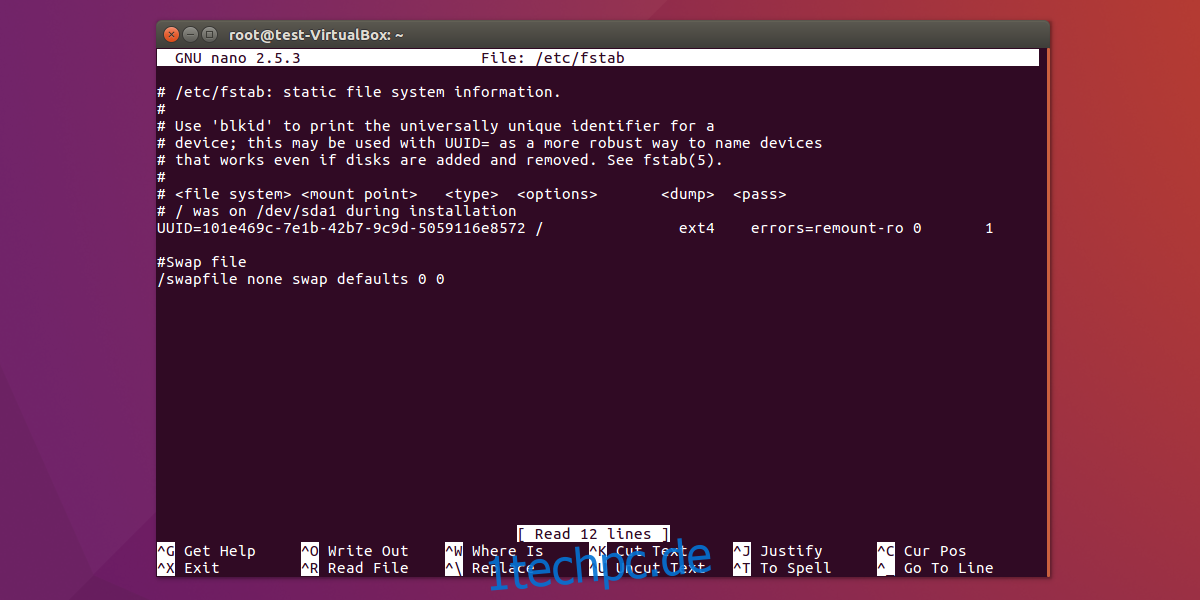
Beginnen Sie mit dem Hinzufügen eines Kommentars am Ende der Datei. Dies dient dazu, die Dateisystem-Registerkarte zu kennzeichnen, damit die zukünftige Bearbeitung einfacher ist (weil der Benutzer die Kommentarbezeichnung leicht sehen und wissen kann, was was ist).
echo "# Swap file" >> /etc/fstab
Fügen Sie als Nächstes eine Zeile unter dem Kommentar hinzu, die angibt, wo sich die Auslagerungsdatei auf dem System befindet, wie das System sie behandeln soll usw.
echo "/swapfile none swap defaults 0 0" >> /etc/fstab
Starten Sie das System nach diesen beiden Änderungen neu. Wenn dieser Linux-Rechner von nun an geladen wird, muss er eine Auslagerungsdatei verwenden.
Auslagerungsdatei deaktivieren
Im Gegensatz zu einer Swap-Partition können Benutzer die Datei einfach deaktivieren und zuvor verwendeten Speicherplatz sehr einfach freigeben. Es muss nichts neu partitioniert werden. Stattdessen ist das dauerhafte Deaktivieren von Swap ein schneller Vorgang in drei Schritten.
Öffnen Sie zunächst ein Terminal und geben Sie den folgenden Befehl ein:
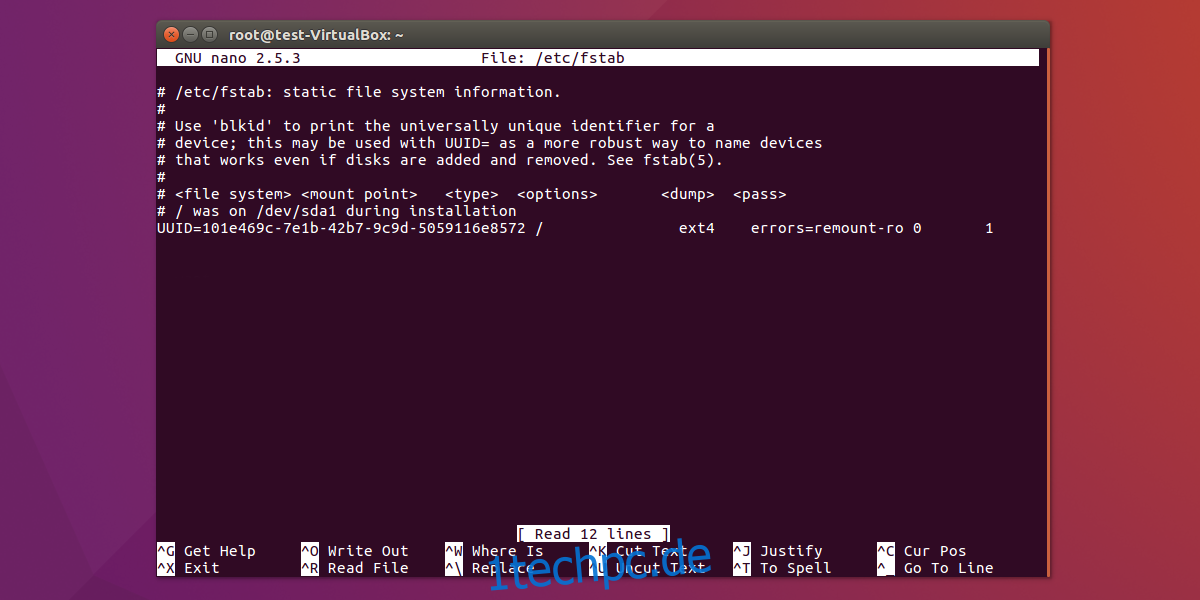 sudo nano /etc/fstab
sudo nano /etc/fstab
Suchen Sie als Nächstes nach allem, was mit Swap zu tun hat (wie dem Kommentar, der den Benutzer darüber informiert, dass es sich um einen Swap-Eintrag handelt) und löschen Sie alles. Speichern Sie dann die Änderungen in der Datei, indem Sie drücken
Strg + O.
Wenn die Änderungen gespeichert sind, schalten Sie Swap aus.
sudo swapoff -a
Geben Sie das Root-Dateisystemverzeichnis ein.
cd /
Löschen Sie die Auslagerungsdatei selbst.
sudo rm swapfile
Starte den Computer neu. Beim Neustart ist die Auslagerungsdatei vollständig verschwunden und deaktiviert.
Fazit
Swap ist nützlich, weil es zusätzlichen Aufwand für Programme verursacht, wenn ihnen der Arbeitsspeicher ausgeht. Obwohl es nicht genug erwähnt wird, haben Auslagerungsdateien einige echte Vorteile. Damit kann Swap einfach durchgeführt und ohne Neupartitionierung abgeschaltet werden. Darüber hinaus kann die Größe bei Bedarf im laufenden Betrieb geändert werden. Hoffentlich mit diesem Tutorial Linux-Benutzer, die die Vorteile nicht kennen, die mit der Verwendung einer Auslagerungsdatei anstelle einer dedizierten Auslagerungspartition einhergehen.